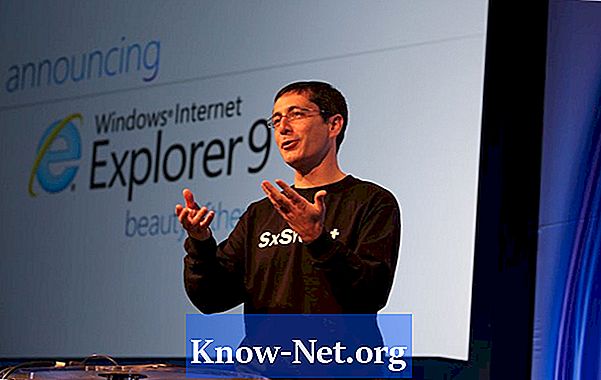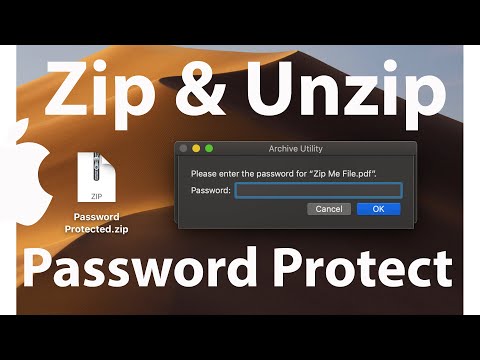
Contente
Arquivos compactados não ocupam tanto espaço quanto arquivos descompactados em um disco rígido, e é muito mais rápido baixar ou fazer upload de arquivos compactados. Tanto Zip quanto Rar se tornaram métodos muito comuns de compactar arquivos para transmissão e armazenamento na internet. Normalmente, um arquivo Rar ou Zip é bloqueado, e requer uma senha; contanto que tenha a senha, desbloquear e descompactar são operações facilmente executáveis com o UnRar, um aplicativo shareware para Mac OS X.
Instruções

-
Baixe o aplicativo UnRar. É completamente gratuito e não é uma versão com limite de tempo ou de teste funcionando apenas parcialmente. Portanto, nunca pague para usar o UnRar. Para garantir que não há vírus, baixe o arquivo diretamente do site UnRar (veja em Recursos).
-
Instale e execute o aplicativo UnRar. Ao fazer o download, observe que o aplicativo UnRar não tem um instalador emparelhado com ele. Simplesmente arraste o ícone do UnRar para sua pasta de aplicativos e instale-o. Você pode abrir a pasta de aplicativos do seu Mac usando o caminho Localizar > Aplicativos. Após instalar o UnRar, dê um duplo clique para executá-lo.
-
Prepare o UnRar. Repare que esse aplicativo é muito básico e possui interface de janela única com muito poucas opções. Selecione a área de trabalho a partir da lista suspensa. Digite a senha, clique no texto de senha, localizado na parte superior direita da caixa UnRar. É onde você vai desbloquear seu arquivo Zip ou Rar. Digite a senha de desbloqueio, se houver uma, na caixa, e clique no botão OK.
-
Descomprima o arquivo. Clique no botão de navegação de texto, localizado logo à direita do texto de senha. Vá até a localização do seu arquivo Zip ou Rar usando a caixa de pop-up. Clique no botão Abrir. O UnRar irá descomprimir o arquivo e abrí-lo na área de trabalho.
-
Teste o arquivo. Na maioria das vezes, o UnRar vai informar caso não tenha sido possível descomprimir um arquivo, mostrando uma mensagem na parte principal da janela do UnRar. Entretanto, algumas vezes isso não ocorre. Abra seu arquivo na área de trabalho e o teste. Caso esteja incompleto ou não esteja funcionando, pode ser que tenha digitado a senha incorreta ou o arquivo pode estar corrompido. Todos esses problemas são muito comuns entre muitos dos arquivos Zip ou Rar disponíveis na internet.
Desbloquear um arquivo Zip ou Rar
Dicas
- É possível abrir um arquivo Rar ou Zip mesmo se não tiver a senha. Entretanto, pode não ser completamente legal e não é tão simples. Se quiser tentar, precisará aprender como usar aplicativos para descriptografar ou pular senhas.